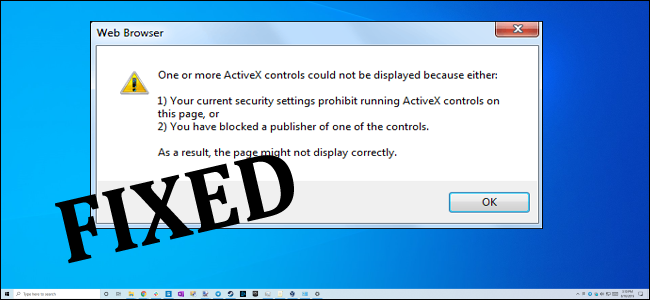
Il vostro sistema di Windows lanciando un messaggio di errore “Le impostazioni di protezione correnti non consentono l’esecuzione dei controlli ActiveX in questa pagina?” Di conseguenza, la pagina potrebbe non essere visualizzata correttamente. quando si esegue il codice firmato su Internet Explorer o Google Chrome?
Se SÌ, sei nel posto giusto, qui in questo blog discuteremo di informazioni complete correlate come cause e soluzioni per correggere le tue attuali impostazioni di sicurezza vietano l’esecuzione di controlli ActiveX in questa pagina
ActiveX era una vecchia tecnologia creata da Microsoft che consente agli sviluppatori di creare un programma che era sottoinsiemi di programmi di grandi dimensioni. Basta fare un esempio quando trovi il pulsante in qualsiasi applicazione quel pulsante ha il suo programma. Mostra un modo particolare e gestisce un evento a modo suo, come fare clic su di esso.
La cosa più interessante è che lo sviluppatore non ha trovato minacce alla sicurezza ma molte persone trovano la loro strada.
Questo è il motivo per cui appare l’errore “Le tue attuali impostazioni di sicurezza vietano l’esecuzione di ActiveX”. Ciononostante, l’errore è sostanzialmente innescato per la propria sicurezza.
Il motivo principale alla base del problema è che ActiveX non è abilitato. Inoltre, se trovi questo errore all’interno di Internet Explorer, devi modificare le impostazioni di “zona” in Internet Explorer.
Bene, finirà per verificarsi l’errore, ma stai aprendo una serie di problemi relativi alla sicurezza. Gli sviluppatori o i siti dannosi utilizzano ActiveX per ottenere il controllo del computer e installare minacce dannose.
L’esecuzione dei controlli ActiveX è quasi uguale all’esecuzione del codice nativo nel computer, quindi lo sviluppatore deve creare un controllo ActiveX con un comando “elimina tutti i file” per infettare il sistema.
Questo è il motivo per cui Internet Explorer e Chrome non consentono l’esecuzione del controllo ActiveX. Se si desidera abilitare ActiveX per il proprio browser Web, seguire i passaggi indicati di seguito:
Come abilitare ActiveX in Internet Explorer?
La maggior parte dei browser Web è impostata per fare ciò per impostazione predefinita. In caso contrario, seguire i passaggi indicati di seguito per abilitare ActiveX:
- Apri Internet Explorer e vai al menu “Strumenti” presente nella parte superiore della finestra di Internet Explorer, quindi seleziona “Opzioni Internet”
- Fai clic sulla scheda “Sicurezza” presente nella parte superiore della finestra, quindi fai clic sul pulsante “Livello personalizzato”.
- Qui, è necessario confermare che “Scarica controlli ActiveX firmati” è impostato su “Richiedi”.
- Ora, scorri verso il basso l’elenco e conferma che “Controlli ActiveX di script contrassegnati come sicuri per gli script” è impostato su “Abilita“. Quindi fare clic su “OK”.
- Chiudi Internet Explorer e riavvia Internet Explorer.
Se stai ancora affrontando il problema su Internet Explorer, devi impostare il Livello di sicurezza di Internet Explorer su basso:
- Apri Internet Explorer, quindi seleziona Strumenti> Opzioni Internet> Sicurezza
- Fare clic sull’opzione Livello personalizzato e ripristinare le impostazioni personalizzate su Basso -> fare clic su OK
Come abilitare ActiveX in Google Chrome?
Abilitando i protocolli ActiveX su Google Chrome è possibile accedere a una varietà di pagine Web dinamiche interattive come le applicazioni Web di giochi e business. Seguire i passaggi indicati di seguito uno per uno per abilitare ActiveX:
- Prima di tutto, apri Google Chrome e fai clic sull’icona del menu Chrome presente nell’angolo in alto a destra della finestra
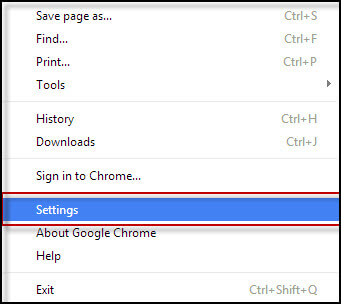
- Quindi, scegli “Impostazioni” e fai clic su “Mostra impostazioni avanzate”
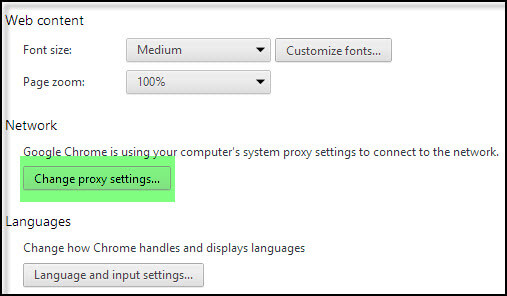
- Fai clic su “Modifica impostazioni proxy”, vai alla scheda “Sicurezza” e fai clic sul pulsante “Livello personalizzato”
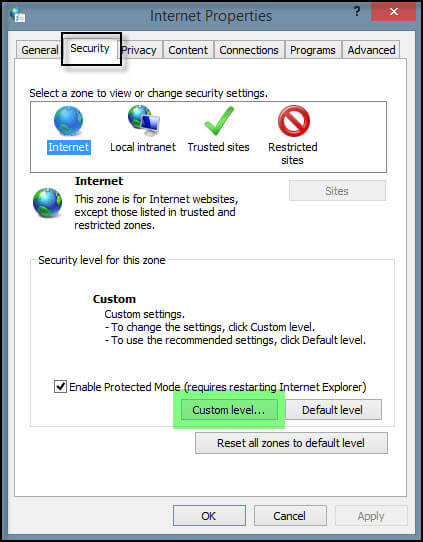
- Ora, è necessario modificare il “Scarica controllo ActiveX firmato” e quindi “Scarica controllo ActiveX non firmato” per richiedere.
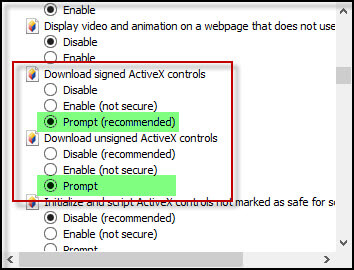
- Alla fine, fai clic su OK per salvare tutte le modifiche e quindi Riavvia il browser.
Spero che abilitare ActiveX in Chrome e Internet Explorer funzioni per te per correggere le tue attuali impostazioni di sicurezza ti impedisce di eseguire i controlli ActiveX in questa pagina di errore?
Ma se il problema persiste, impostare il livello di sicurezza in Internet Explorer su basso.
Seguire i passaggi per farlo:
- Apri Internet Explorer
- Quindi fare clic su Strumenti> Opzioni Internet> Sicurezza
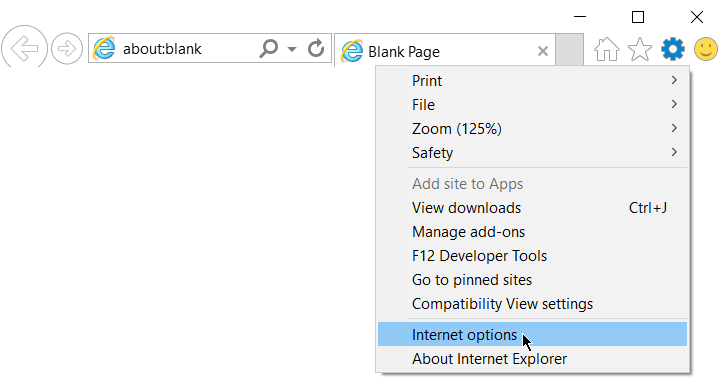
- Ora fai clic su Livello personalizzato
- E ripristina le impostazioni personalizzate su Basso
- Clicca OK
Ma se trovi che il tuo sistema dice che “Le tue impostazioni vietano l’esecuzione di ActiveX” al di fuori di Internet Explorer, dovresti provare a pulire il registro per risolvere questo problema. Questo perché potrebbero esserci alcuni conflitti ed errori nella configurazione del sistema che interrompono l’esecuzione del controllo ActiveX.
L’utilità di pulizia del registro è in grado di analizzare le modifiche all’interno del registro ed eviterà qualsiasi cosa stia impedendo l’esecuzione del controllo ActiveX. Ovviamente, il pulitore del registro non solo risolverà questo problema, ma velocizzerà il tuo computer e impedirà conflitti che stanno sorgendo nel tuo sistema.
È inoltre possibile modificare manualmente le impostazioni del registro per correggere l’errore ActiveX.
Modifica manualmente il registro per eseguire i controlli ActiveX
Seguire i passaggi per farlo:
- Digita Windows + R> e nella casella Esegui> digita REGEDIT
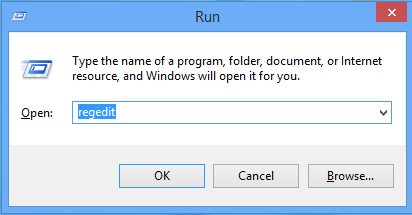
- Ora passa a:
- HKEY_CURRENT_USER \ Software \ Microsoft \ Windows \ CurrentVersion \ Internet Settings \ Zones \ 0
- E nel riquadro di destra> fai doppio clic sul valore 1200> imposta il valore su 0
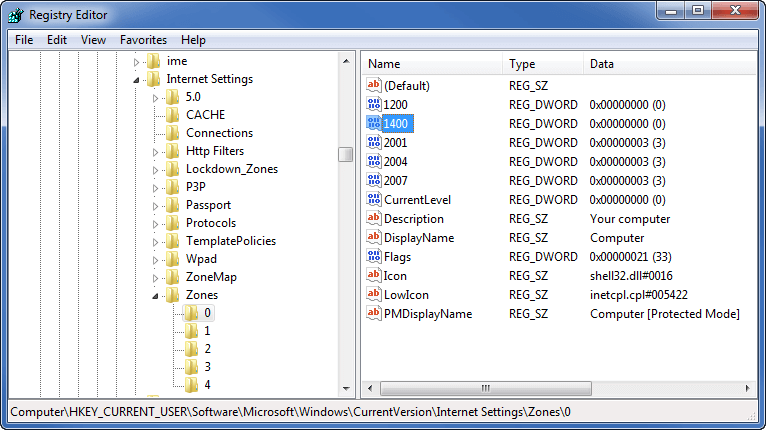
- Quindi ripeti lo stesso in questa chiave di registro:
- HKEY_LOCAL_MACHINE \ Software \ Microsoft \ Windows \ CurrentVersion \ Internet Settings \ Zones \ 0
- Infine, chiudere l’editor del registro e riavviare Windows.
Inoltre, puoi anche usare un Registry Cleaner automatico che pulisce facilmente tutti i file spazzatura, voci di registro corrotte e molto altro.
Chiedi a CCleaner di pulire facilmente il registro
Soluzione consigliata – Risolvi vari problemi del PC e velocizza
Se dopo aver seguito le soluzioni sopra elencate il sistema funziona lentamente o si verificano vari problemi ed errori, qui si consiglia di eseguire il PC Riparazione Attrezzo.
Questo è uno strumento avanzato e multifunzionale che solo scansionando una volta rileva e risolve vari problemi ed errori del PC. Con questo, puoi risolvere vari problemi come errore BSOD, errore DLL, errore del registro e molto altro.
Inoltre, accelera le prestazioni del PC Windows riparando i file di sistema di Windows danneggiati.
Ottieni PC Riparazione Attrezzo, per correggere gli errori del PC e ottimizzarne le prestazioni
Conclusione:
Quindi, questo è tutto su come correggere le impostazioni di sicurezza correnti che vietano l’esecuzione di controlli ActiveX su questo errore di pagina?
Ho fatto del mio meglio per descrivere le informazioni complete relative all’errore delle impostazioni di sicurezza di ActiveX in Google Chrome e Internet Explorer.
Seguire attentamente le soluzioni fornite e rendere il sistema privo di errori.
In bocca al lupo.!
Hardeep has always been a Windows lover ever since she got her hands on her first Windows XP PC. She has always been enthusiastic about technological stuff, especially Artificial Intelligence (AI) computing. Before joining PC Error Fix, she worked as a freelancer and worked on numerous technical projects.